एक समय ऐसा भी आ सकता है जब आप अपना पासवर्ड अपने करीबी दोस्तों या परिवार को दें। हो सकता है कि आपके पास ऑनलाइन होने का कोई रास्ता नहीं था, और आपको अपने इनबॉक्स से कुछ चाहिए था। चूंकि आप यह नहीं जानते हैं कि आपके द्वारा अपने पासवर्ड पर भरोसा करने वाले किसी व्यक्ति ने जानकारी अपने पास रखी है, इसलिए आपको समय-समय पर अपना पासवर्ड बदलना चाहिए।
लेकिन, करने के लिए बहुत सी चीजों के साथ, उस पासवर्ड को बदलना भूलना आसान है। अच्छी बात यह है कि विंडोज 10 में एक विकल्प है जो आपको एक के बाद अपना पासवर्ड बदलने के लिए बाध्य करता है समय की विशिष्ट राशि और यह शुरुआती के अनुकूल है, और आपको अपने तकनीकी मित्र से पूछने की ज़रूरत नहीं है कोई मदद।
स्थानीय खाते को अस्थायी पासवर्ड कैसे दें
आपके पासवर्ड की समाप्ति तिथि देने का विकल्प ऐसा विकल्प नहीं है जो आपके विंडोज कंप्यूटर पर डिफ़ॉल्ट रूप से चालू हो। लेकिन, एक विकल्प को अक्षम करके, आपका कंप्यूटर आपको ऐसा करने की अनुमति देगा। विकल्प तक पहुंचने के लिए आपको रन बॉक्स खोलना होगा, और आप इसे विंडोज और आर कुंजी दबाकर कर सकते हैं। रन बॉक्स खुलने पर टाइप करें नेटप्लविज़ और ओके पर क्लिक करें।
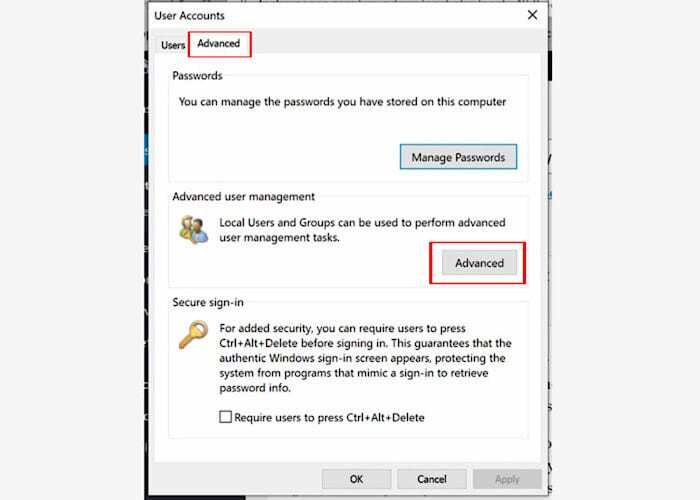
जब उपयोगकर्ता खाता विंडो प्रकट होती है तो उन्नत टैब पर क्लिक करें, उसके बाद नीचे दाईं ओर उन्नत विकल्प पर क्लिक करें।
नई विंडो में, उपयोगकर्ता फ़ोल्डर आइकन पर क्लिक करें और उस उपयोगकर्ता पर राइट-क्लिक करें जिसका पासवर्ड समय आप बदलना चाहते हैं। नई विंडो में, गुण विकल्प पर क्लिक करें, जिससे प्रशासक की गुण विंडो खुल जाएगी।
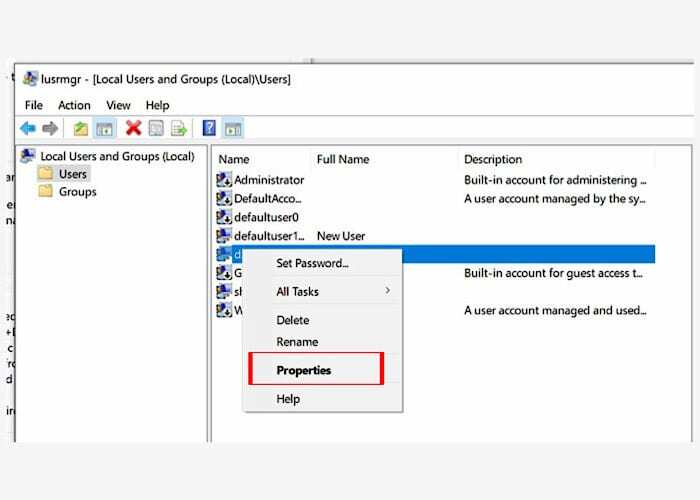
जब नई विंडो पॉप अप होती है, तो गुण विकल्प पर क्लिक करें और तीसरे विकल्प को अनचेक करें जो कि पासवर्ड कभी समाप्त नहीं होता है।
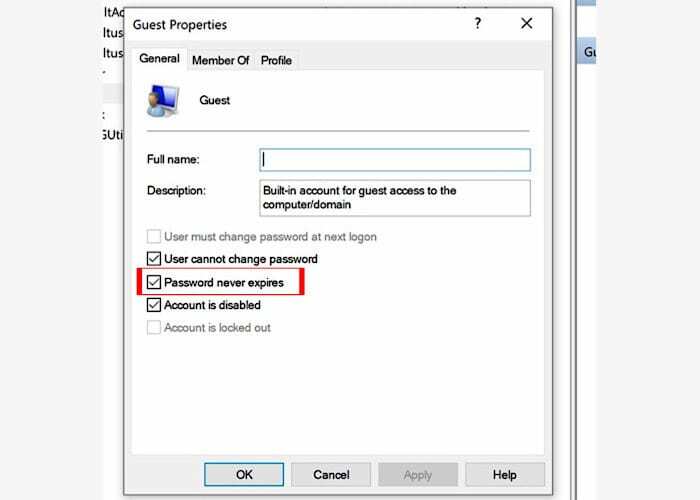
अपने विंडोज 10 पासवर्ड को एक समाप्ति तिथि कैसे दें
अब जब आपने उस सुविधा को अक्षम कर दिया है जो आपको अपना पासवर्ड और समाप्ति तिथि देने से रोकती है, तो पासवर्ड की समाप्ति तिथि प्रदान करने का समय आ गया है। यदि 42 दिनों के साथ ठीक है, तो चीजों को छोड़ना सबसे अच्छा है क्योंकि यह विंडोज 10 के लिए डिफ़ॉल्ट समय है।
आरंभ करने के लिए, आपको ऐसा करने के लिए कमांड प्रॉम्प्ट या Windows PowerShell का उपयोग करना होगा। आप खोज विकल्प में इसे खोजकर कमांड प्रॉम्प्ट खोल सकते हैं, और आप पावरशेल खोल सकते हैं। PowerShell को व्यवस्थापक के रूप में खोलने के लिए, Windows प्रारंभ मेनू पर राइट-क्लिक करें और उस विकल्प को चुनें।

पावरशेल विंडो में, टाइप करें शुद्ध खाते, और आपको यह बताने वाला एक संदेश प्राप्त होना चाहिए कि आदेश सही ढंग से दर्ज किया गया है। पासवर्ड तिथि बदलने के लिए, शुद्ध खाते टाइप करें / अधिकतम वेतन: 00 और जितने दिन तक आप पासवर्ड रखना चाहते हैं, उतने दिनों के लिए डबल ज़ीरो को बदलें। एंटर दबाना न भूलें।
निष्कर्ष
जितनी बार आप अपना पासवर्ड बदलते हैं, आपके खाते के हैक होने की संभावना उतनी ही कम होगी। जैसा कि आप देख सकते हैं, पासवर्ड पर समय बदलने के चरण शुरुआत के अनुकूल हैं। आप अपने पासवर्ड को कितने समय तक चलाना चाहते हैं? नीचे दी गई टिप्पणियों में अपने विचार मेरे साथ साझा करें।